前面已经完成了虚拟机的安装汉化以及相关设置,但是如果为了使用方便,还需要安装VMTOOLS,那样和物理机之间相互传文件就会方便很多。
言归正传,首先打开虚拟机,进入虚拟机的操作系统,我这里以2K的操作系统为例。
在已打开电源的虚拟机里选择到虚拟机,右键单击,选择“安装VMware Tools”
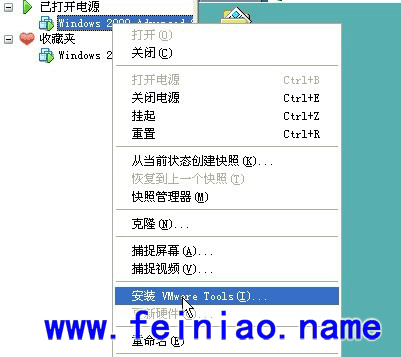
之后会弹出警告,询问是否安装,这里点击”安装“即可。
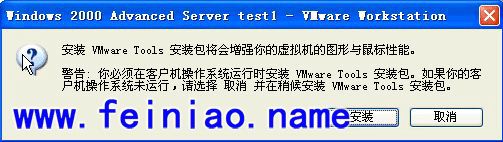
之后就看到TOOLS安装界面弹了出来。注意这里的TOOLS是英文版,并没有进行汉化,如果已经进行了汉化,这里的安装方法是无法安装的,不过可以通过一个ISO镜像进行安装,先下载好ISO,之后虚拟机的光驱按前面图解说示改成“使用ISO镜像”即可在虚拟机光盘里看到安装文件件,之后安装方法与此一样。
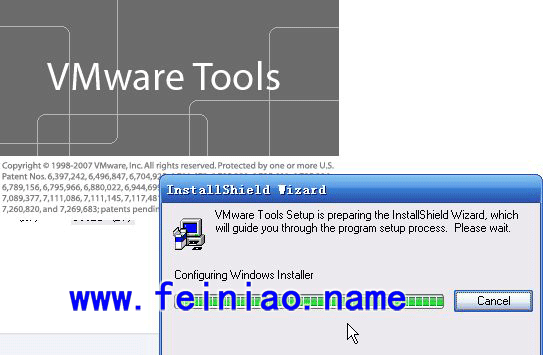
弹出欢迎界面,直接点击"NEXT"
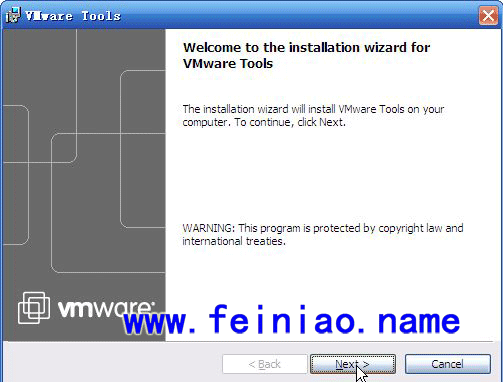
选择安装的类型,按照默认即可,点击"NEXT"
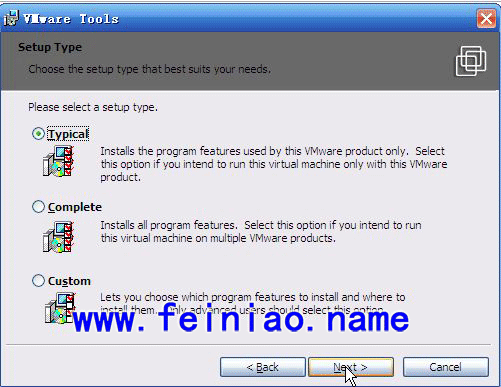
弹出向装向导,直接点击“install"
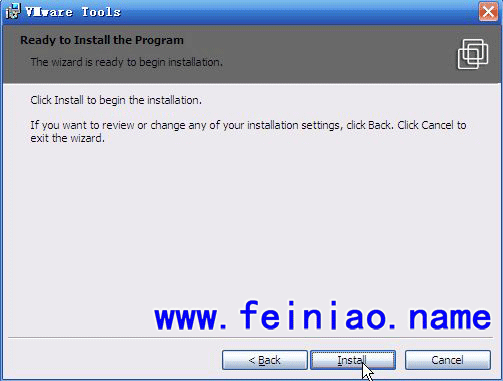
安装已经完成,点击“Finish”结束
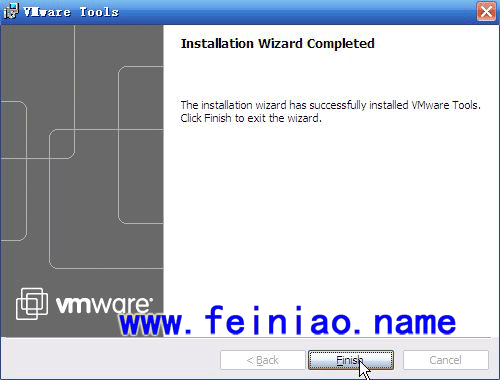
询问TOOLS启动需要重启计算机,是否进行重启,点击”YES“重启计算机。
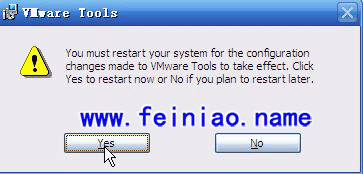
重启进入系统后,已经可以在任务栏里看到VMware Tools了。至此,如果需要将物理机的文件拷贝到虚拟机,或者将虚拟机的文件拷贝到物理机,都可以直接左键按住需要拷贝的文件不放,拖拽到预拷贝的地方即可。
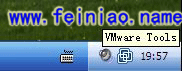
关于前面设置使用NAT方式联网的朋友,如果虚拟机要连接Internet还需要进行IP等相关设置。
进入虚拟系统后,点击虚拟机软件的菜单栏,点击";编辑"——“虚拟网络设置”

会弹出虚拟网络编辑器,点击到”NAT“,会看到主机网卡,网关IP地址,网络掩码,将网关IP地址及网络掩码记住,后面需要,完成后点击确定。
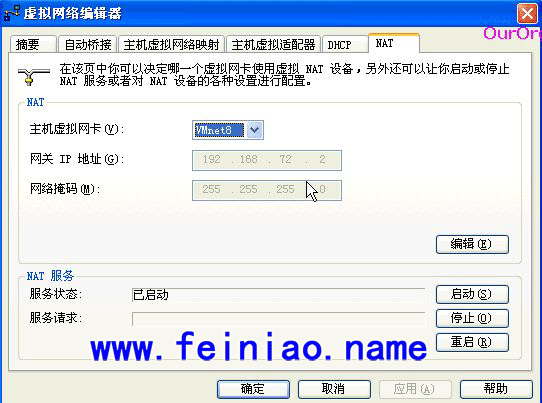
之后在虚拟机里进行本地链接的TCP/IP属性设置,网关填认前面查到网关IP地址,子网掩码填入前面查到的网络掩码。IP地址则根据自己来设置,前三组数值必须与网关相同,最后一组数字为与网关最后一组不相同的0——255之间的任意数值。DNS及备用DNS根据当地ISP提供商提供的DNS还进行设置。完成之后点击确定。

之后在物理机里的网上邻居会发现,多了两网络连接,VMnet8 及VMnet1,我们需要更改的就是VMnet8虚拟网卡的TCP/IP属性。
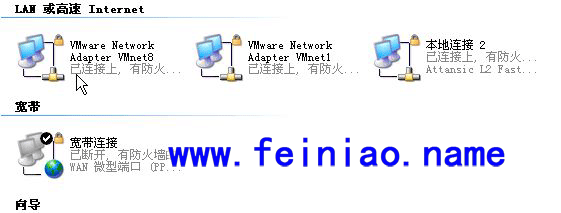
这里的默认网关及子网掩码也要与前面查到的一样,IP地址,前三组数值与网关相同,最后一组数值为与网不最后一组值及虚拟机里IP地址最后一组数值不相同的0——255之间的任意值。DNS及备用DNS也根据当地ISP提供商提供的进行设置,完成后点击确定。此时虚拟机就可以正常连接Internet了。
.gif)
评论列表: